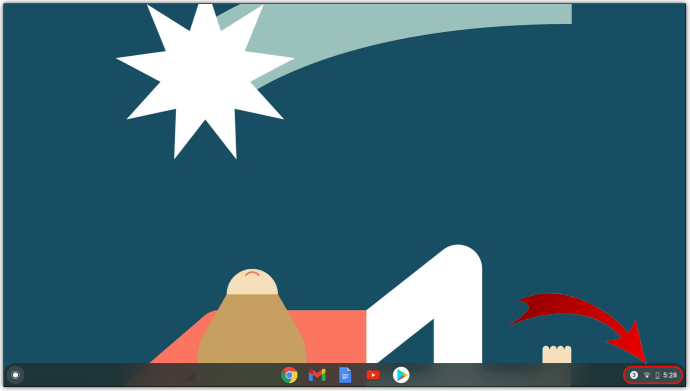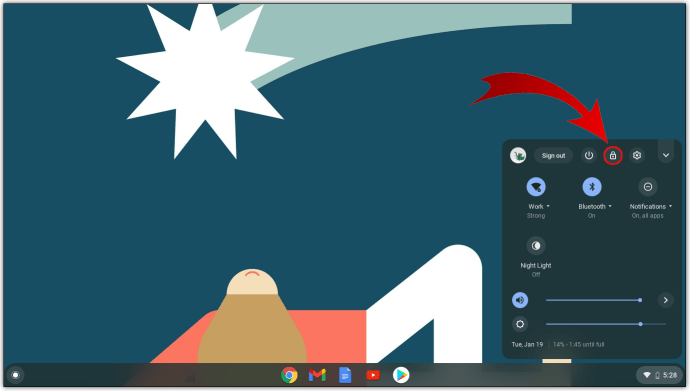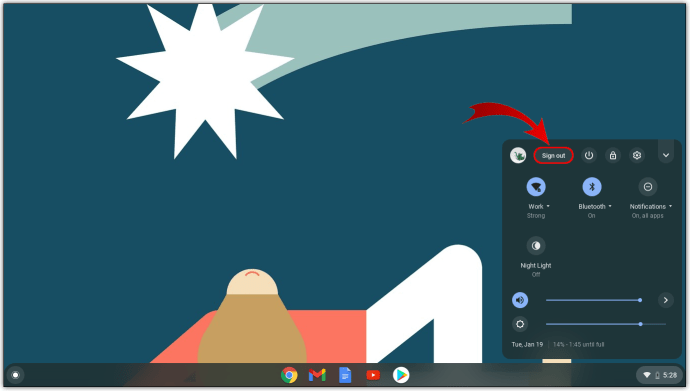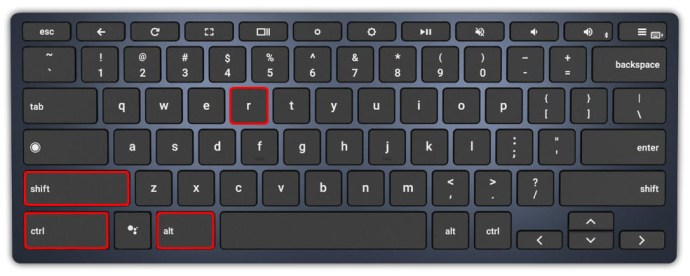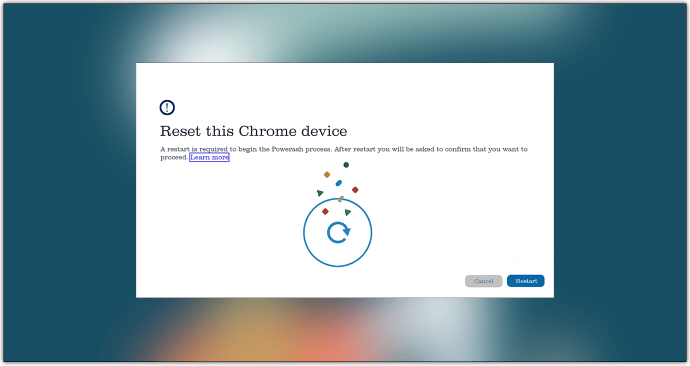בניגוד למחשבי Windows, מחשב נייד של Chrome OS לא אוחסן בו הרבה מידע, הוא בעיקר מוכוון דפדפן. לכן, הפעלה מחדש קשה מדי פעם היא לא עניין גדול מדי.

במדריך זה, אנו הולכים להסביר לך כיצד לבצע הפעלה מחדש קשה ואיפוס להגדרות היצרן של Chromebook.
כיצד להפעיל מחדש בקושי Chromebook
בכל מחשב שולחני יש כפתור הפעלה מחדש שמאלץ אותו להתאפס מיד. כמו מחשבים ניידים, לרוב ה-Chromebooks אין כפתור ייעודי לאיפוס/הפעלה מחדש. הדרך הפשוטה והרגילה ביותר להפעיל מחדש את Chromebook היא פשוט כיבוי והדלקתו מחדש. הנה איך לעשות זאת:
- עבור אל קטע ההתראות (שם תמצא בדרך כלל את רמת הכוח הנוכחית, Wi-Fi ומידע על זמן).
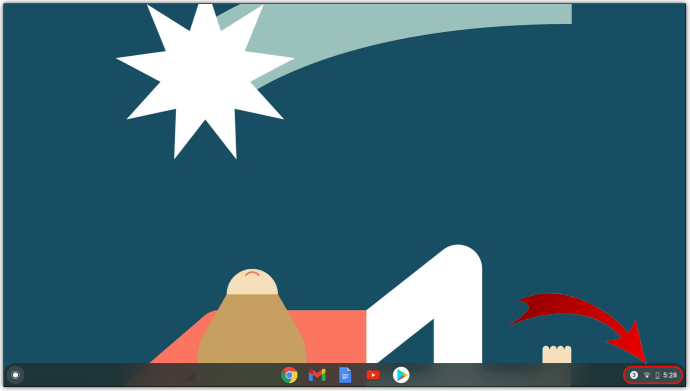
- בחר אזור זה והשתמש ב- לכבות סמל בחלק העליון של תפריט ההתראות.
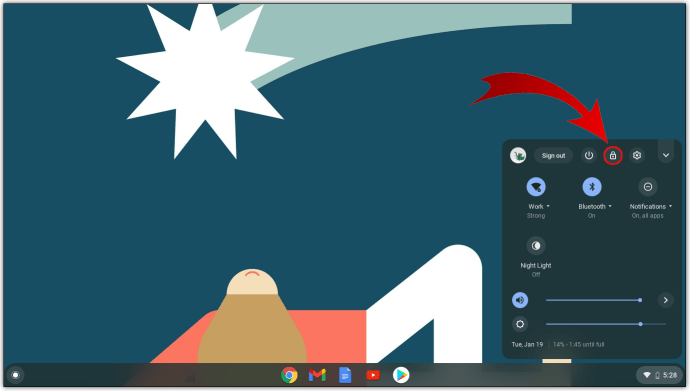
- לאחר כיבוי המכשיר, פשוט הפעל אותו מחדש באמצעות לחצן ההפעלה שלו.

שיטה זו של הפעלה מחדש של Chromebook היא לא מה שאתה מכנה "הפעלה מחדש קשה", אבל היא הדרך הבטוחה ביותר להפעיל מחדש את המכשיר שלך. זה מבטיח שהעבודה והסטטוס הנוכחיים שלך נשמרים, ומכבה את המכשיר בבטחה.
ביצוע איפוס קשיח ב-Chromebook צריך להיעשות רק אם המכשיר אינו מגיב להפעלה מחדש רגילה, כמתואר לעיל. אם אתה יכול, צא מחשבון Google שלך (ה התנתק הלחצן נמצא ממש ליד סמל הכיבוי). אם לא תעשה זאת, אתה מסתכן לאבד את כל מה שעבדת עליו מאז היציאה האחרונה. כעת, נסה לבצע את ההפעלה מחדש הקשה:
- החזק את לחצן ההפעלה לחוץ למשך מספר שניות. זה אמור לנתק אותך מחשבון Google שלך, אבל זה לא אמין ב-100%.

- השתמש בלחצן ההפעלה כדי להפעיל את המכשיר בחזרה.
הנה שיטה חלופית:
- החזק את לְרַעֲנֵן לַחְצָן.
- הקש על כּוֹחַ לַחְצָן.
זה אמור להפעיל מחדש את ה-Chromebook שלך באופן אוטומטי.
עבור טאבלטים של Chrome OS, לחץ והחזק את הלחצן כּוֹחַ כפתור ואת הגבר קול הכפתור אמור לעשות את העבודה.
כיצד לאפס קשה Chromebook
"איפוס קשיח" או "איפוס להגדרות היצרן" הוא תהליך החזרת המכשיר להגדרות היצרן שלו. כן, פעולה זו מחזירה את ה-Chromebook להגדרות המקוריות שלו - זהה לאלו שקיבלת אותו לראשונה. איפוס להגדרות היצרן מתבצע לעתים קרובות כאשר יש בעיות מתמשכות במכשיר וכאשר שום דבר אחר לא נותן פתרון. כמו כן, מומלץ לבצע איפוס קשיח כאשר אתה בטוח שלא תשתמש בו יותר.
לפני שתמשיך עם האיפוס, נסה להפעיל מחדש את המכשיר, כפי שהוסבר לעיל. אם זה לא עובד, כבה את התוספים של Google Chrome בזה אחר זה כדי לראות אם זה פותר את הבעיה. אם גם זה לא עוזר, האפשרות היחידה שנותרה לך היא ביצוע איפוס קשיח.
ביצוע איפוס להגדרות היצרן פירושו איבוד כל המידע בכונן הקשיח של המכשיר. כל קובץ בודד עליו יימחק, וזה כולל את כל התוכן של תיקיית ההורדות. זו הסיבה שכל כך חשוב לוודא שגיבית את כל הנתונים הרלוונטיים מהמכשיר. אתה יכול להשתמש בכונן הבזק חיצוני לשם כך, או להעלות כל מה שחשוב לגוגל דרייב.
כאשר אתה בטוח ב-100% שאתה מוכן לבצע את האיפוס, בצע את הפעולות הבאות:
- צא מה-Chromebook.
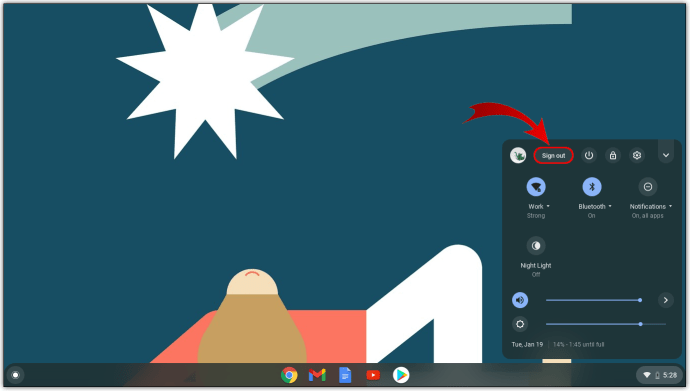
- ללחוץ Ctrl+Alt+Shift+R במקלדת והחזק את הכפתורים האלה.
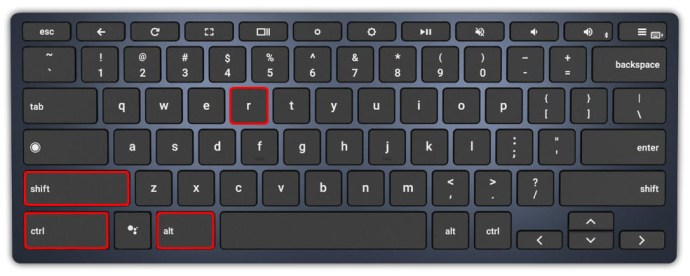
- בחלון שצץ, עבור אל אתחול.
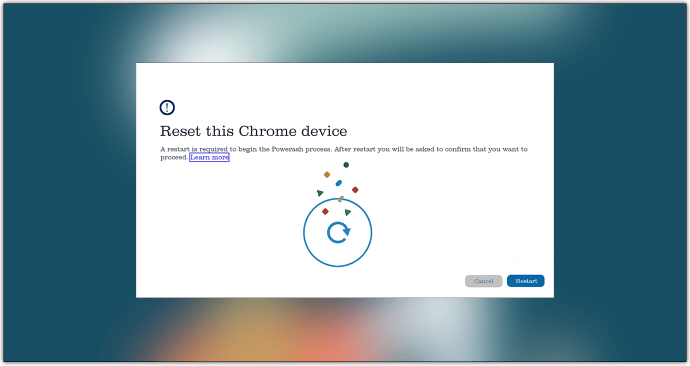
- בחלון הבא, עבור אל שטיפת כוח ובחר לְהַמשִׁיך.
- עקוב בזהירות אחר ההוראות שעל המסך.
- היכנס לחשבון Google כאשר תתבקש. זכור שחשבון זה יהיה חשבון הבעלים של ה-Chromebook לאחר איפוס היצרן.
- קדימה, הגדר את מכשיר ה-Chromebook שאופס לאחרונה.
ברוב המוחלט של המקרים, איפוס להגדרות היצרן יטפל בבעיות ה-Chromebook שלך. אם אותן בעיות נמשכות, פנה לתמיכה של Google או פנה למשווק/יצרן של המכשיר.
שיטות אחרות
מחשבים ניידים של Chrome OS יכולים להגיע מיצרנים שונים. למרות שרוב דגמי ה-Chromebook משתמשים בפקודות ברירת מחדל (מתוארות לעיל) לאיפוס קשיח, דגמים מסוימים עובדים אחרת. הנה איך לאפס קשה מותגים שונים של מכשירי Chromebook:
כיצד להפעיל מחדש מכשירי Chromebox של Samsung, Acer ו-ASUS
מכשירי Chrome OS מיצרנים אלה נקראים "Chromeboxes". הנה איך לאפס קשיח של Chromebox:
- כבה את המכשיר באחת מהשיטות המפורטות.
- הסר את כבל החשמל.
- חבר את הכבל בחזרה.
המכשיר אמור להפעיל גיבוי אוטומטי.
כיצד להפעיל מחדש את Lenovo Thinkpad X131e
למרות שה-Thinkpad X131e אינו ה-Chromebook היחיד מבית Lenovo, שיטת האיפוס הקשיח עבור דגם זה משקפת את רוב שאר מכשירי ה-Lenovo Chrome OS.
- כבה את Thinkpad X131e באחת מהשיטות שהוזכרו לעיל.
- הסר את כבל החשמל מהמכשיר.
- הסר את הסוללה של המכשיר.
- הכנס את הסוללה בחזרה.
- חבר את המתאם בחזרה למכשיר.
- הפעל את ה-Thinkpad באמצעות לחצן ההפעלה.
כיצד להפעיל מחדש את ASUS Chromebit
בניגוד לדגמים אחרים של ASUS Chrome OS, Chromebit משתמש בשיטה שהיא א קצת שונה.
- כבה את המכשיר על ידי ביצוע ההוראות לעיל.
- הסר את כבל החשמל. ודא שאתה ממתין לפחות כמה שניות.
- לאחר מכן, חבר את הכבל בחזרה.
- הפעל את ה-Chromebit.
חשוב שתמתין לפני שתחבר את הכבל בחזרה, מכיוון שהמכשיר עלול לא להפעיל מחדש אחרת.
Acer Cr-48 ו-AC700
כדי להפעיל מחדש את Acer Chromebook מדגמי Cr-48 ו-AC700, אינך צריך להסיר את כבל הטעינה, אלא את הסוללה, במקום זאת:
- כבה את המכשיר.
- הוצא את הסוללה.
- תן לזה לשבת כמה שניות.
- הכנס את הסוללה בחזרה.
- הפעל את המכשיר.
Samsung Series 5 ו- Series 5 550.
מכשירי ה-Chromebook מסדרה 5 של סמסונג עובדים קצת אחרת משאר מוצרי ה-Chrome OS של Samsung.
סמסונג סדרה 5
- כבה את המכשיר.
- נתק את המתאם.
- השתמשו באטב או בחפץ קטן דומה כדי ללחוץ על הכפתור הממוקם בחור בגב המכשיר (מתחת לפתחי הקירור).
- לחץ והחזק עם האובייקט בזמן שאתה מחבר מחדש את המתאם.
- בסיום, הפעל את ה-Chromebook.
Samsung Series 5 550
סדרה 5 550 משתמשת באותה שיטה כמו סדרה 5 הרגילה. ההבדל היחיד כאן הוא שהחור האמור ממוקם בגב המכשיר, באמצע התחתון.
שאלות נפוצות נוספות
מה אתה עושה אם ה-Chromebook שלך קפוא?
לא משנה אם אתה משתמש במחשב Windows, מחשב Mac או Chromebook, הקפאת המכשיר היא תמיד אפשרות. מקרים אלה קשורים בדרך כלל לבעיות תוכנה ומיוצגים על ידי מסך שאינו מגיב. זהו אחד המצבים שבהם יש צורך בהפעלה מחדש קשה. לכן, אם ה-Chromebook שלך קופא, נסה לבצע את אפשרויות ההפעלה מחדש המפורטות לעיל. לפחות אחד מאלה אמור לעבוד. אם לא, פנה למשווק או ליצרן המכשיר.
מדוע ה-Chromebook שלי לא יופעל?
אם ה-Chromebook שלך לא נדלק, החזקת מקש ההפעלה למשך מספר שניות עשויה לעזור. אם לא, בצע כמה משלבי האיפוס הקשיח שהוזכרו. נסה להשאיר את המכשיר מנותק לכמה שעות. הוצא את הסוללה (אם יש לה) והשאיר אותה. אם ה-Chromebook עדיין לא נדלק לאחר חיבורו מחדש למקור מתח, פנה למשווק או ליצרן. אם המכשיר עובד כשורה כשהוא מחובר לחשמל, אבל לא נדלק כשהוא מחובר לחשמל, כנראה שהסוללה זקוקה להחלפה.
האם זה בסדר להשאיר את Chromebook מחובר לחשמל?
אם אינך נוטה להזיז את ה-Chromebook שלך הרבה, הדבר הקל ביותר לעשות הוא להשאיר אותו מחובר לחשמל כל הזמן. עם זאת, כמו כל מכשיר אחר, מצב הטעינה התמידי הזה יכול להפחית את חיי הסוללה שלו. להשאיר את המכשיר להיטען בן לילה זה בסדר.
גם להטעין אותו לכמה שעות לאחר שהגיע לקיבולת הסוללה המלאה שלו זה בסדר. אבל מדי פעם, כדאי לנתק את המכשיר ולתת לסוללה להתרוקן ל-20%. השיטה הטובה ביותר היא לעשות זאת על בסיס יומי. זה אולי קצת מייגע, אבל זה יאריך את חיי הסוללה של ה-Chromebook שלך.
מדוע ה-Chromebook שלי הפך לשחור?
אם המסך של Chromebook מתעמעם או שחור, סביר להניח שהדבר נובע מתכונות החיסכון בסוללה שלו. ביצוע כל פעולה עליו אמור להחזיר את המסך לבהירות מלאה. אם לא, השתמש במקשי המקלדת המתאימים כדי להגביר את בהירות המסך. אם מסך המכשיר שלך הכהה והוא לא מגיב, נסה להפעיל אותו מחדש. פנה לתמיכה הטכנית אם המכשיר לא נדלק מחדש.
מה המשמעות של אור כחול ב-Chromebook?
אור כחול קבוע הוא אינדיקציה לכך שמכשיר ה-Chromebook שלך מופעל. אור כתום מהבהב מעיד על מצב שינה. אם אינך רואה אורות, המכשיר כבוי או שהסוללה נגמרת.
מפעיל מחדש את מכשירי ה-Chromebook
למרות שרוב מכשירי ה-Chromebook מופעלים מחדש באותו אופן, חלקם דורשים גישה שונה. עקוב אחר ההנחיות שלמעלה כדי לנסות לאפס בצורה רגילה לפני המעבר לאיפוס קשיח, ובדוק אם ה-Chromebook שלך נמצא ברשימת "שיטות אחרות".
האם הצלחת להפעיל מחדש את מכשיר ה-Chrome OS שלך? האם אתה מתקשה למצוא את הדגם שלך ברשימה? אם יש לך שאלות או משהו להוסיף לדיון הזה, לחץ על קטע ההערות למטה וספר לנו מה אתה חושב.